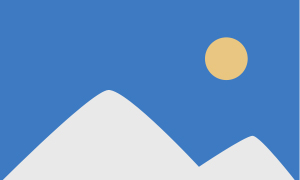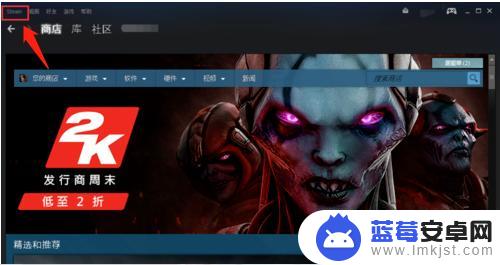随着科技的发展和互联网的普及,Steam成为了全球最大的数字游戏平台之一,在使用Steam账号的过程中,我们可能会遇到一些问题,比如需要更换绑定的手机号码。一些用户可能不清楚如何操作。本文将为大家介绍如何在Steam上更换绑定的手机号码,帮助大家解决这一问题。无论是换手机还是遇到其他问题,都可以通过本文的指导轻松完成手机号码的更换。让我们一起来了解具体的操作步骤吧!
Steam账号怎么更换绑定的手机号码
具体方法:
1.首先启动登陆电脑上的steam客户端,进入首页之后,点击左上角的steam(如图所示)。
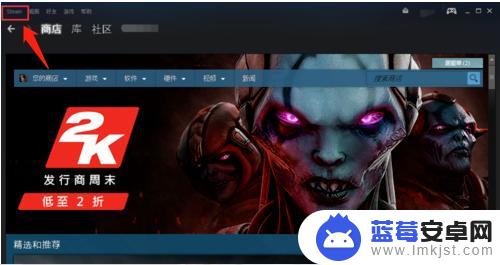
2.在弹出的菜单中选择设置选项,点击进入。然后在设置界面左边选择账户选项,点击账号右侧的查看账户明细(如图所示)。
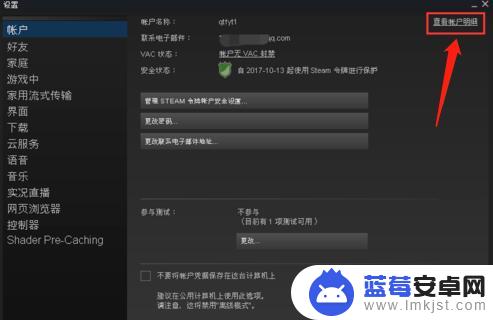
3.在账户明细界面,点击管理手机号码(如图1所示),在管理手机号码页面选择点击更改号码按钮(如图2所示)。
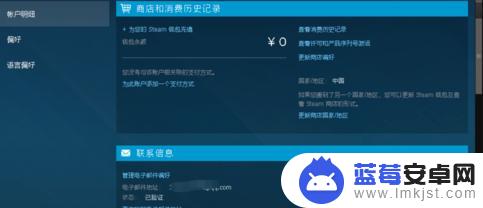
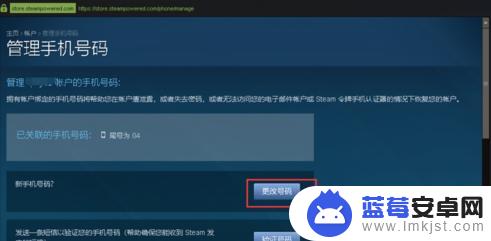
4.选择“是的我有就手机号码”(如图1所示),然后输入旧手机号码。输入验证码之后,点击“下一步”(如图2所示)。
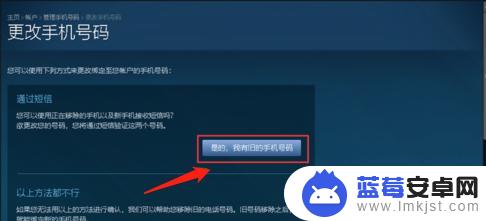
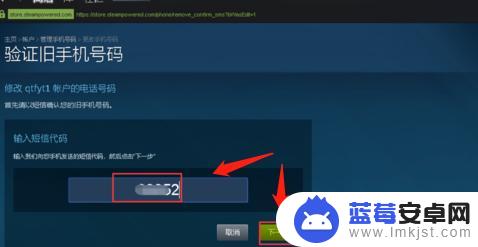
5.最后输入新手机号码,点击下一步(如图1)。再输入新手机号码收到的验证码,点击下一步,手机号码修改完成,点击完成按钮(如图2所示)。
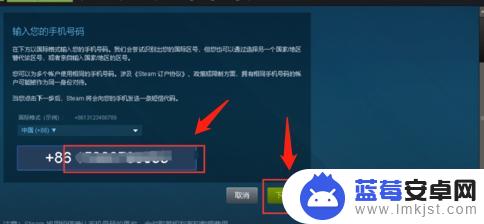
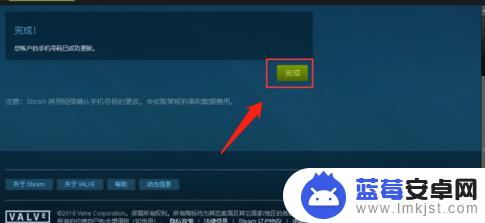
关于如何更改绑定Steam账号的手机号,本站就提供了以上内容。如果这些内容对您有所帮助,那将是非常有意义的事情!